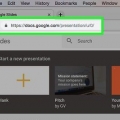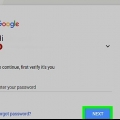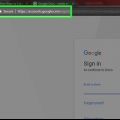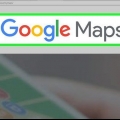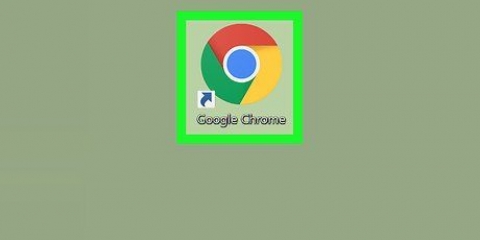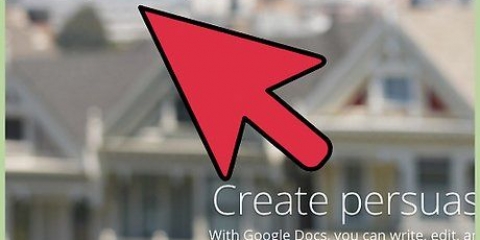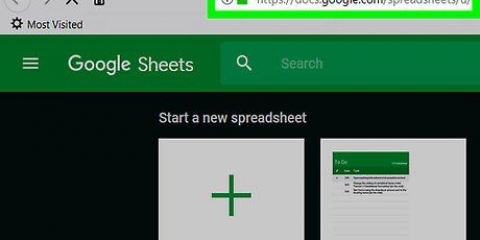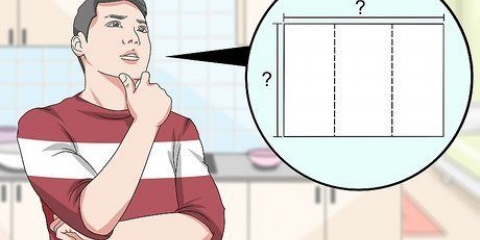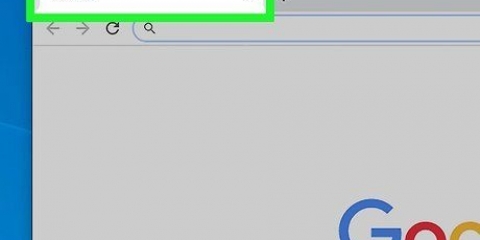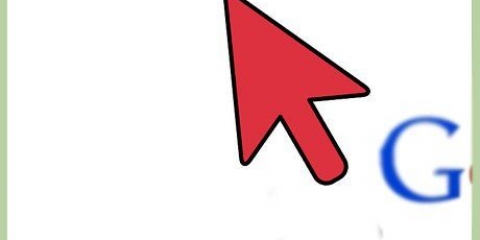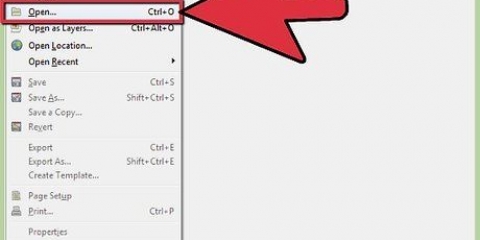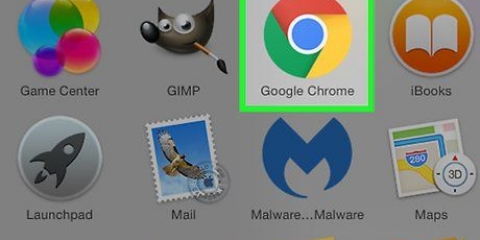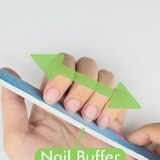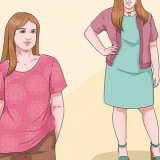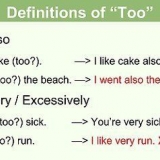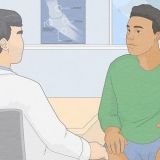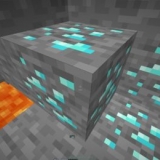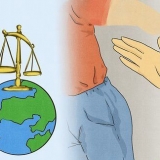Centrum - Klicka på rullgardinsmenyn mitten och klicka sedan vänster eller höger i rullgardinsmenyn. Över eller under - Klicka på rullgardinsmenyn Nedan och klicka sedan på menyn på toppen. Upprepa - Klicka på i rullgardinsmenyn ingen upprepning och klicka sedan upprepa XY, upprepa X, eller upprepa Y. Storlek - Klicka på i rullgardinsmenyn normal storlek och klicka sedan fylla skärmen eller passar på skärmen.


















Skapa ett google chrome-tema
Denna handledning visar dig hur du skapar ett visuellt tema för din webbläsare Google Chrome på en dator. Du använder ett onlineverktyg som heter "Chrome Theme Creator" för detta. Tänk på att att skapa ett tema är annorlunda än att bara installera ett nytt tema.
Steg
Del 1 av 4: Lägga till en bakgrundsbild

1. Öppna Google Chrome
. Appikonen är en röd, gul, grön och blå sfär. Se till att du gör detta på en dator eftersom du inte kan skapa och installera ett tema på en mobil plattform som en smartphone eller surfplatta. 
2. Öppna webbplatsen för Chrome Theme Creator. Gå till https://www.tema beta.com/chrome-theme-creator-online.html i din webbläsare.

3. Klicka påLadda upp en bild. Den här gröna knappen finns överst till vänster på sidan. Detta öppnar din dators File Explorer (Windows) eller Finder (Mac).

4. Välj en bild. Klicka på bilden du vill använda som bakgrund för ditt tema. Det här är bilden som kommer att visas på sidan Ny flik, så se till att välja ett foto du gillar.

5. Klicka påÖppen. Det är i det nedre högra hörnet av fönstret. Om du gör det laddas fotot upp till sidan för Chrome Theme Creator.

6. Ändra din bild igen. I avsnittet "Bakgrundsbild" under förhandsgranskningsfönstret kommer du att se fyra rullgardinslistor som innehåller fraserna "mitten", "botten", "ingen upprepning" och "normal storlek"; om du vill kan du justera dessa alternativ enligt följande:

7. Visa din bild. Om du är nöjd med bildens orientering i förhandsgranskningsfönstret kan du gå vidare till nästa avsnitt.
Del 2 av 4: Lägga till temabilder

1. Klicka påBilder flik. Det finns i det övre vänstra hörnet på sidan. Visar en lista över olika delar av webbläsarfönstret.

2. Lägg till en rambild. Klicka på Välj bild mittemot rubriken `Frame`, välj sedan en bild och klicka OK. Tillämpar den markerade bilden på ramen som omsluter Chrome-fönstret.

3. Lägg till en verktygsradsbild. Klicka på Välj bild mittemot rubriken `Verktygsfält`, välj sedan en bild och klicka OK. Du bör se bilden visas i verktygsfältsdelen av förhandsgranskningsfönstret till höger på sidan.

4. Lägg till en flikbakgrund. Klicka på Välj bild bredvid rubriken "Flikbakgrund", välj en bild och klicka OK. Detta kommer att tillämpa bilden på bakgrunden av alla flikar som för närvarande inte är öppna.
Om du till exempel är på fliken Chrome Theme Builder och Facebook är öppet på en annan flik, kommer Facebook-fliken att använda den valda bilden som bakgrund.

5. Betygsätt ditt tema. Kolla in förhandsgranskningsrutan till höger på sidan för att se till att ditt tema matchar dina förväntningar. Om så är fallet är du redo att gå vidare till att välja färger för ditt tema.
Del 3 av 4: Välja temafärger

1. Klicka på flikenFärger. Den finns i det övre vänstra hörnet på sidan, precis till höger om fliken Bilder.

2. Ändra färgen på statusfältet. Statusfältet är den vita rutan som visas längst ner till vänster i Chrome-fönstret när du laddar en sida. Klicka på den färgade rutan till höger om rubriken "Statusfält", klicka sedan på en färg i popup-fönstret för att välja den. Du kan klicka någon annanstans på sidan för att stänga fönstret.
För att göra färgen mörkare eller ljusare, klicka och dra skjutreglaget på höger sida av popup-rutan uppåt eller nedåt.

3. Ändra textfärgen på fliken. Klicka på rutan mittemot rubriken "Tab Text" och välj sedan en ny färg. Du kan ändra de tillgängliga färgerna här genom att dra skjutreglaget till höger i popup-fönstret.

4. Ändra färgtexten på bakgrundsfliken. Det här är färgen på alla flikar som är inlästa men för närvarande inte öppna. Klicka på rutan mittemot rubriken "Text på bakgrundsfliken" och välj sedan en färg.

5. Ändra bokmärkets textfärg. Klicka på rutan mittemot rubriken "Lägg till text" och välj sedan en färg.

6. Ändra knappens färg. Detta ändrar knappar som "framåt" och "bakåt"-pilarna. Klicka på rutan mittemot rubriken "Knappar" och välj sedan en färg från popup-fönstret som visas.

7. Kontrollera dina ändringar. Kolla in förhandsgranskningsfönstret för att se hur dina färger implementeras. Om du är nöjd med temat är du redo att installera det.
Del 4 av 4: Installera ditt tema

1. Klicka på flikenPacka upp. Du hittar detta i det övre vänstra hörnet på sidan, något till höger om fliken Färger.

2. Klicka påPacka och ladda ner zip-fil. Det är till vänster på sidan. Detta kommer att uppmana dig att ladda ner en kopia av ditt tema till din dator i en zippad mapp.
Hoppa över det här steget om du inte vill spara ditt tema.

3. Klicka påPacka och installera. Det är en grön knapp längst upp på sidan.
Du kan behöva klicka på "Fortsätt" i det nedre vänstra hörnet av Chrome-webbläsaren när du uppmanas att göra det.

4. Klicka påLägg till tema när du tillfrågas. Den här frågan visas högst upp i Chrome-fönstret. Detta kommer att installera ditt tema.

5. Öppna en ny flik. Klicka på knappen Ny flik till höger om den aktuella fliken eller tryck Ctrl+t (⌘ Kommando+t på en Mac). Låter dig se ditt nya tema i all sin prakt.

6. Betygsätt ditt tema. Sidan Ny flik låter dig se alla aspekter av ditt tema, inklusive de valda bilderna och färgerna.
Om du inte gillar ditt tema kan du ändra tillbaka det till Chromes standardtema genom att klicka ⋮ Klicka på i det övre högra hörnet av Chrome inställningar klicka och ÅTERSTÄLL TILL STANDARD klicka till höger om rubriken "Teman", som finns högst upp på sidan.
Tips
- Om du väljer en stor, högupplöst bild för din bakgrundsbild och små, högupplösta bilder för de andra temabilderna (t.ex. ramen) får du de bästa resultaten.
Varningar
- Vissa aspekter av ditt Chrome-tema kanske inte är kompatibla med framtida versioner av Chrome.
Оцените, пожалуйста статью